参考本文,若需在WPS文档中添加批注但避免打印时呈现,操作指南供您参考。
1、 先在要添加备注的文档位置点击鼠标,让光标停留在该处。
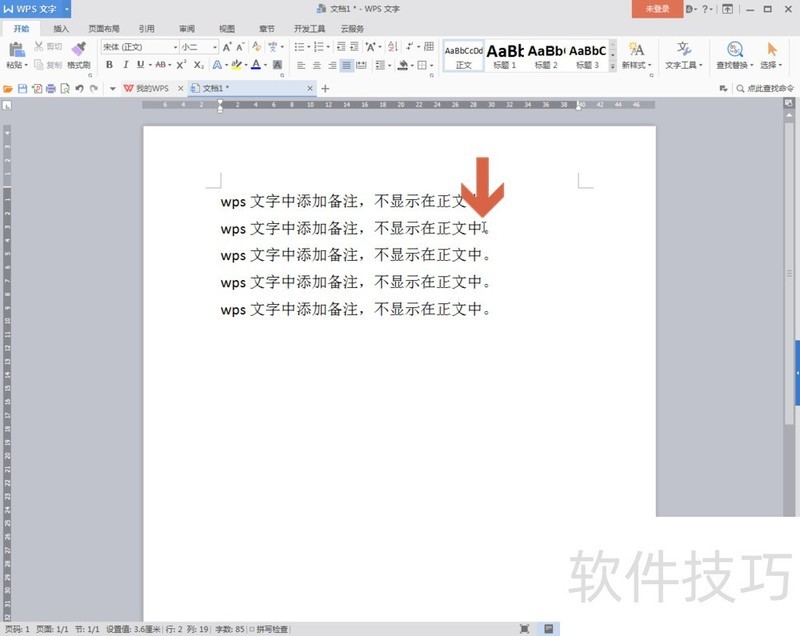
2、 然后点击【插入】选项卡中的【批注】按钮。
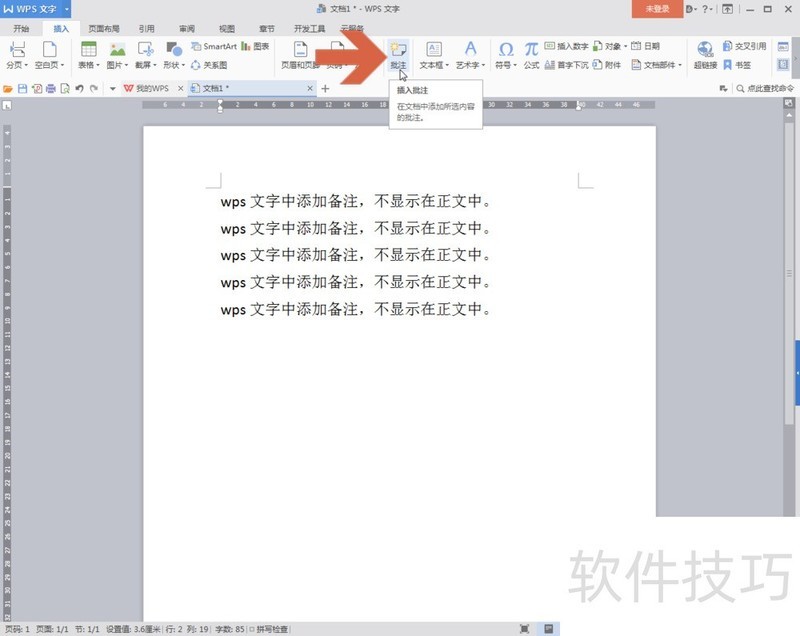
3、 点击后在wps页面右侧会出现图示的批注框,可在其中输入要备注的文字内容。
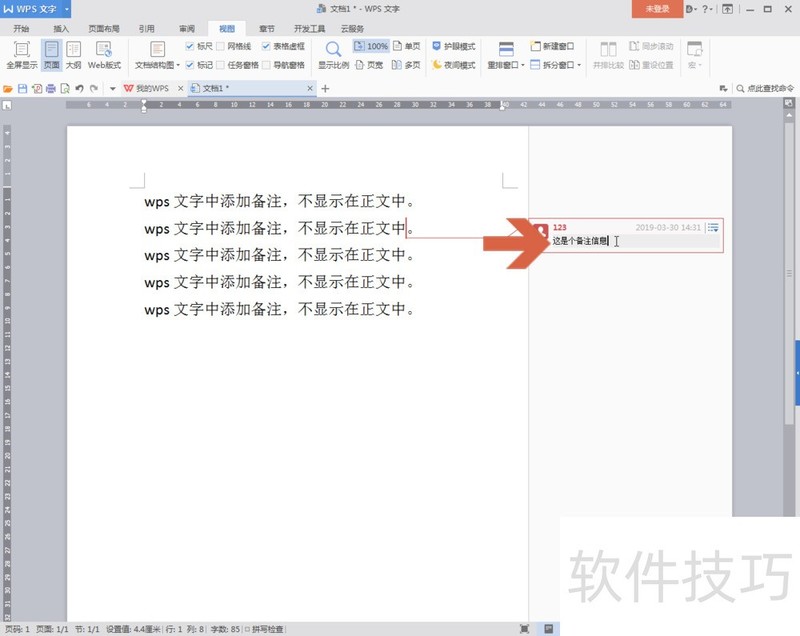
4、 如果之后想删除批注,可点击图示的按钮。
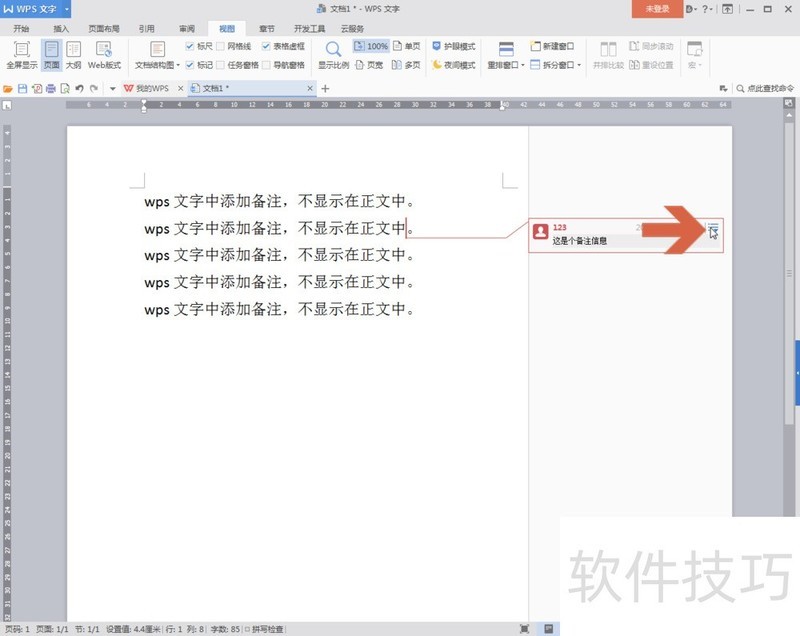
5、 点击下拉菜单中的【删除】,即可删除批注。
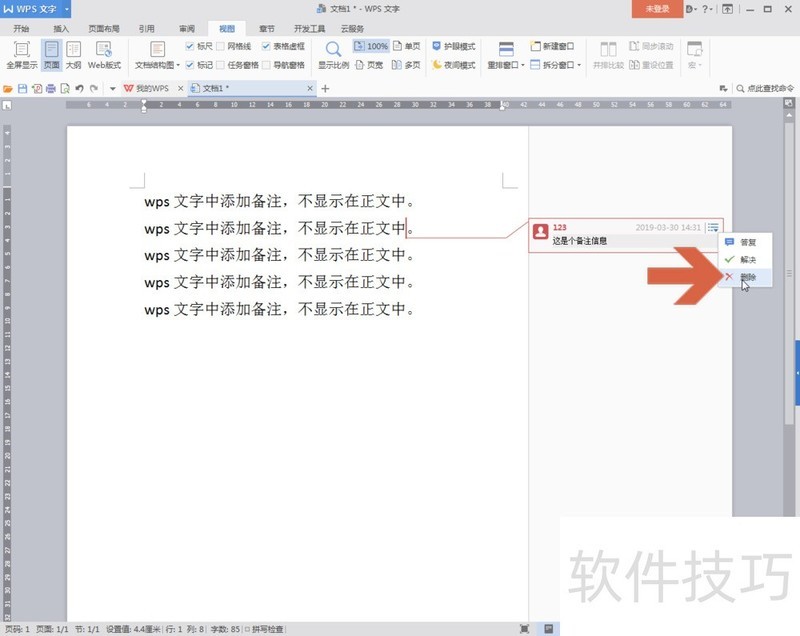
6、 如果想隐藏批注,可点击打开【视图】选项卡。
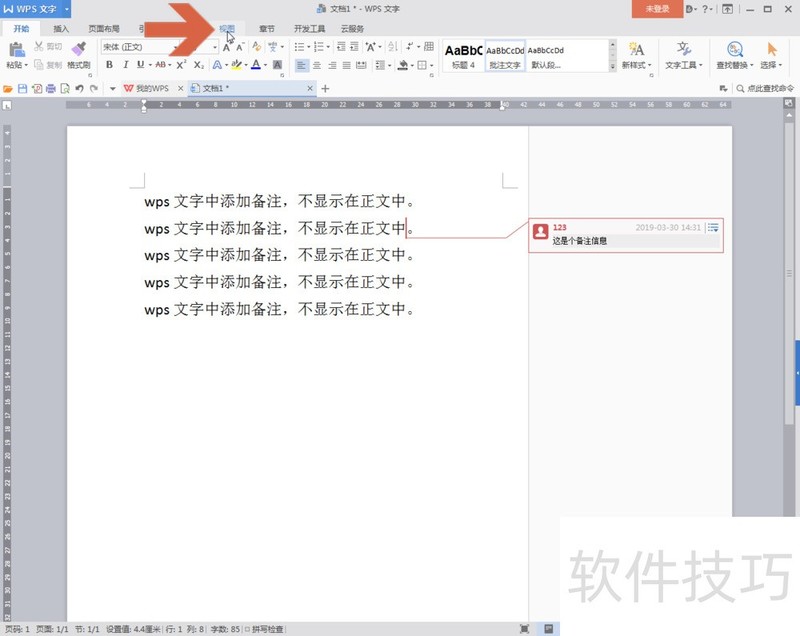
文章标题:怎么在wps中添加备注且不能被打印出来
文章链接://www.hpwebtech.com/jiqiao/209143.html
为给用户提供更多有价值信息,ZOL下载站整理发布,如果有侵权请联系删除,转载请保留出处。
相关软件推荐
其他类似技巧
- 2024-08-24 13:47:01怎么在wps中添加备注且不能被打印出来
- 2024-08-24 13:46:02WPS在一个表格中同步显示另一个表格的内容
- 2024-08-24 13:45:02WPS中如何不改动表格顺序标记前三名的数据?
- 2024-08-24 13:43:02wps文字如何设置默认保存为rtf格式
- 2024-08-24 13:41:02WPS如何经过设置后给文字添加着重号
- 2024-08-24 13:40:02在WPS文字中如何插入关系图
- 2024-08-24 13:38:01wps文字方向变竖
- 2024-08-24 13:37:01如何更改wps中的文字方向
- 2024-08-24 13:35:02WPS文字中新建空白文档五种方法
- 2024-08-24 13:32:01WPS如何绑定手机号码
金山WPS Office软件简介
WPS大大增强用户易用性,供用户根据特定的需求选择使用,并给第三方的插件开发提供便利。ZOL提供wps官方下载免费完整版。软件特性:办公, 由此开始新增首页, 方便您找到常用的办公软件和服务。需要到”WPS云文档”找文件? 不用打开资源管理器, 直接在 WPS 首页里打开就行。当然也少不了最近使用的各类文档和各种工作状... 详细介绍»









